엑셀 REF 참조오류 원인과 해결하는 법
엑셀에서 계산작업은 자주 사용됩니다. 계산작업을 하던 중에 갑자기 나타나는 #REF! 표시에 당황하기도 하면서 어떻게 해결을 해야할지 모르게 되는 경우가 발생합니다. #REF!는 참조 오류라는 뜻으로 정확하게 셀이 존재하지 않는 경우에 발생합니다. 예를 들면 실수로 참조할 셀을 삭제하여 그 수식이 존재하지 않거나 수식을 고칠 수 없고 적용할 수 없는 상태에서 #REF! 참조 오류가 발생하게 됩니다. #REF! 참조 오류 원인과 해결 방법에 대해 알아보겠습니다.
1. #REF! 참조 오류 나타내기

#REF! 참조 오류를 나타내기 위해 준비과정을 가져보겠습니다. 위의 그림 처럼 합계를 구하기 위해 값을 입력합니다. 그런 다음에 E5셀을 선택한 후 [홈] - [편집] 패널에서 [자동 합계]를 클릭합니다.

자동 추적된 B5셀에서 D5셀까지 점선으로 표시된 것을 확인한 후 Enter를 누릅니다.

그러면 E5셀에는 B5셀부터 D5셀까지의 더한 결과값이 나타나게 됩니다. 수식 입력줄에는 =SUM(B5:D5) 수식으로 값이 구해진 것을 확인할 수 있습니다. 즉, SUM함수가 사용된 것을 알 수 있습니다.

E5셀을 선택하면 수식 입력줄의 수식을 위의 그림처럼 =SUM(B5,C5,D5)로 수정합니다.
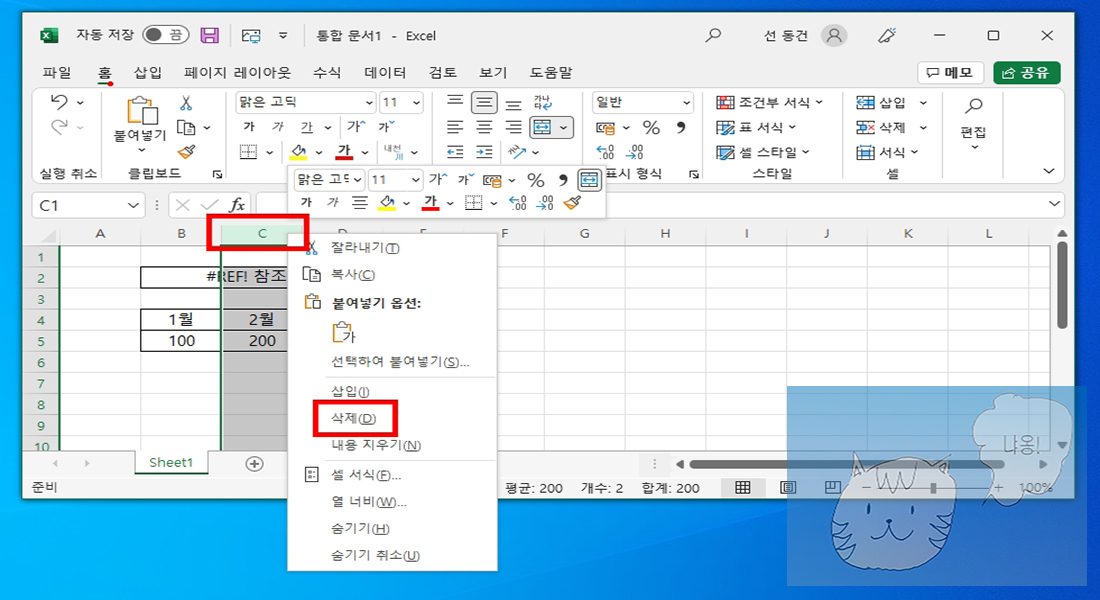
#REF! 참조 오류를 나타내기 위해서 C열을 선택하고 마우스 우클릭을 통해 나오는 메뉴에서 [삭제]를 클릭합니다.

위의 그림처럼 #REF! 참조 오류가 나타난 것을 알 수 있습니다. 수식 입력줄(=SUM(B5,#REF!,C5))에도 삭제된 값이 #REF!로 대체된 것을 알 수 있습니다. 그래서 계산의 오류가 발생하여 #REF! 참조 오류가 나타나게 된 것입니다.
2. #REF! 참조 오류 문제 해결하기

#REF! 참조 오류를 해걸하기 위해 C열을 선택하고 마우스 우클릭을 통해 나오는 [삽입]을 클릭합니다.

빈 열이 나타나면 위의 그림처럼 값을 입력합니다.

E5셀을 선택하고 느낌표 아이콘을 클릭하면 나오는 메뉴에서 [수식 입력줄에서 편집]을 클릭합니다.

수식 입력줄에 있는 수식 =SUM(B5,#REF!,C5)을 =SUM(B5,C5,D5)로 수정하고 Enter를 누릅니다. 그러면 E5셀에 옳바른 계산식이 구해지면서 #REF! 참조 오류 문제가 해결이 됩니다. 끝
'록스의 IT 창고 > 엑셀' 카테고리의 다른 글
| 엑셀 행과 열 바꿔 붙여 넣기와 원본 열 너비를 유지한 채 붙여 넣는 법 (0) | 2022.01.18 |
|---|---|
| 엑셀 테두리 없이 붙여 넣기와 수식 및 숫자 서식과 원본 서식을 유지한 채 붙여 넣는 법 (0) | 2022.01.17 |
| 엑셀 메뉴와 단축키 및 마우스를 활용한 복사하기 붙여넣기하는 법 (0) | 2022.01.09 |
| 엑셀 메뉴와 단축키 및 마우스를 활용한 잘라내기 붙여넣기로 셀 이동하는 법 (0) | 2022.01.08 |
| 엑셀 수치 입력과 셀 서식을 이용한 열과 행 감추기와 보이기 (0) | 2022.01.05 |